Kuidas Windowsi registrit redigeerida, kas on vaja seda teha ja millal?

- 1718
- 267
- Jody Spencer
Sisu
- Kui on mõistlik kasutada registri käsitsi redigeerimist
- Esiteks - turvalisus
- Kuidas teha haru või registri ühe osa varukoopia
- Kuidas teha kogu registri varukoopia
- Parimad tasuta utiliidid varundusregistri loomiseks
- Registri varundamine
- Regbak
- 2 Meetodid registri redigeerimiseks ilma kolmanda osa -osaliste programmideta
- Regedit
- Regi

Akende kruvi koosneb tohutul hulgal kirjetest ja nende hulgas on neid, mida ei saa puudutada. Teisi saab isegi kustutada. Esimese eristamiseks viimasest on vaja teatud teadmisi, kuid kuna juurdepääs registrile on vabalt avatud, proovivad kasutajad, proovivad ja üritavad selles midagi muuta, saada kasulikku, ehkki mitte alati edukat kogemust. .. Niisiis, täna räägime sellest, kui ohutult Windowsi registrit redigeerime, on vaja seda teha ja millal.
Kui on mõistlik kasutada registri käsitsi redigeerimist
Vaidlusi selle üle, kas kasutaja peaks ise süsteemis registreerima midagi, on palju koopiaid lagunenud. Peamine argument “vastu” kõlab umbes nii: kogenematu aknad ei saa sageli aru, mida nad teevad ja miks. Ja selle asemel, et kiirendada süsteemi või eemaldada "ohtlikud viirused", mida nad saavad ekraanil "Malevitši must väljaku", luues seeläbi probleeme endale ja teistele.Kuid argumentidel on ka elu õigus. Järgmised on kõige veenvamad:
- Redigeerides registrit oma kätega, saab kasutaja kogemusi ja teadmisi ning vigu on kohandatavad.
- Mõnikord on võimatu lahendada mingit probleemi muul viisil või käsitsi redigeerimine on lühim viis selle lahendamiseks.
Ühesõnaga, kõigest on plusse ja miinuseid, aga ma ütleksin nii: kui teie isiklikud argumendid on olnud “jaoks” ja olete teadlik võimalikest tagajärgedest - julge. Kuid kuigi te ei oma kogemusi, on soovitav, et läheduses oleks inimene, kes aitab sel juhul viga parandada.
Esiteks - turvalisus
Nagu juba mainitud, on Windowsi üks register - ainulaadne, nagu sõrmejälg. Jah, sellel on standardsektsioonid, kuid mõned neist sisaldavad ainulaadseid parameetreid, mida saab kasutada ainult konkreetses arvutis. See on mina, et see Enne mis tahes sekkumist nii õrnasse struktuuri, ärge olge laisad varukoopiate loomiseks, ja ei looda, et seal on andmeid teisest masinast kopeerida.Kui kavatsete teile teadaolevale registrile käsitsi muudatusi teha, piisab ainult teie redigeeritava teabe broneerimisest. Enne kahtlaste programmide käivitamist (eriti vähe -tuntud „kiirendused”, “kaunistamine” ja “koristajad”), tehke kogu registri varukoopia, nii et ebaõnnestumise korral parandage kiiresti, mis laguneb.
Miks on see parem kui süsteemi taastamispunkti loomine? Jah, kuna mõned "kiirendavad" ja "koristajad" (tõrke potentsiaalsed süüdlased) puhastavad mõnikord prügi ja prügi.
Kuidas teha haru või registri ühe osa varukoopia
Sisestage Windows raamatupidamise administraatori alla ja käivitage sisseehitatud registriredaktor. Lihtsaim viis selleks on süsteemi utiliidi kasutamine "Esinema", mis avaneb klahvide võidu vajutamisel. Saada meeskond sinna "Regedit"(ilma tsitaatideta) ja klõpsake nuppu OK.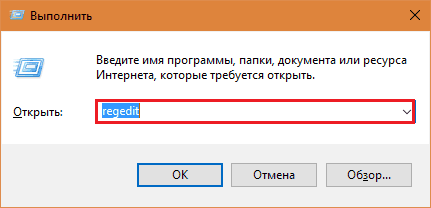
REGEDIT AKNA SÕNAST (EHITUST -IN -IN) Leidke kataloogide puule liikudes, huvi oksa vastu või salvestuse vastu. Tõstke see esile hiire parema klõpsuga. Valige avatud menüüst "Ekspordi-".
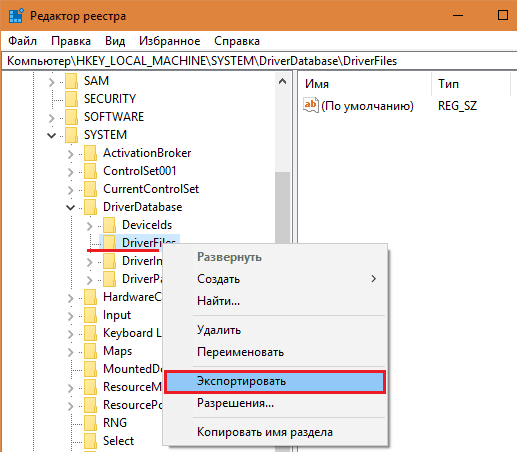
Pärast seda salvestage fail mugavas kohas. See on varukoopia. Registris tehtud muudatuste tühistamiseks pärast selle loomist klõpsake sellel failil lihtsalt 2 korda.
Kuidas teha kogu registri varukoopia
Käivitage regedit, sisestage menüü "Toimik"Ja ajakirjandus"Ekspordi-".
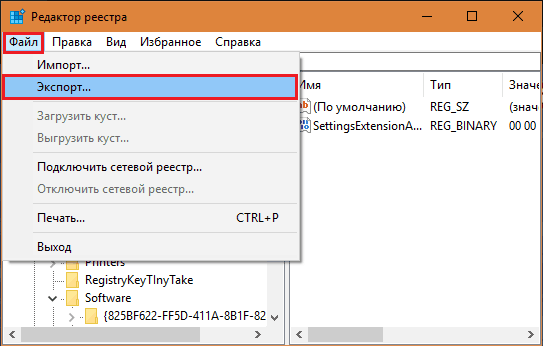
Faili salvestamisel märkige ekspordi vahemik "Kogu register".
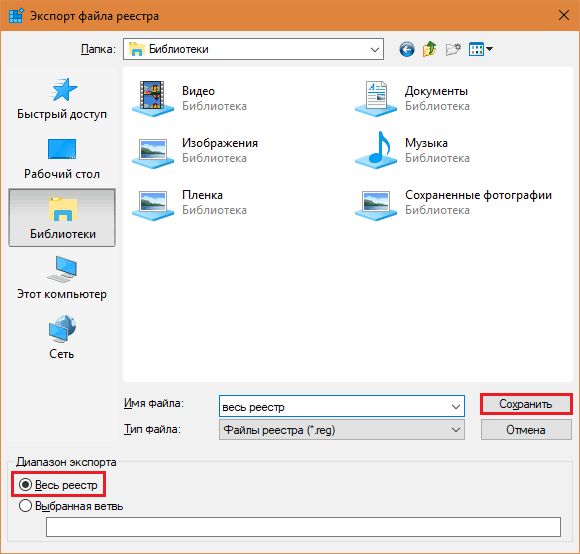
Broneerimisprotsess võtab umbes 10-30 minutit. Faili suurus on üsna suur.
Parimad tasuta utiliidid varundusregistri loomiseks
Registri varundamine
Registri varundamine - Lihtne kasutada, tasuta utiliit, mis ei vaja arvutisse installimist (kuid soovi korral saab installida) võimaldab teil luua nii kõigi kui ka üksikute põõsaste (põhisektsioonide) varukoopiaid ja registreerida harud. Kasutab Windowsi Tom Shadow kopeerimisteenust töös. Säästab kõigi arvuti kasutajate andmeid, mitte ainult praegust.
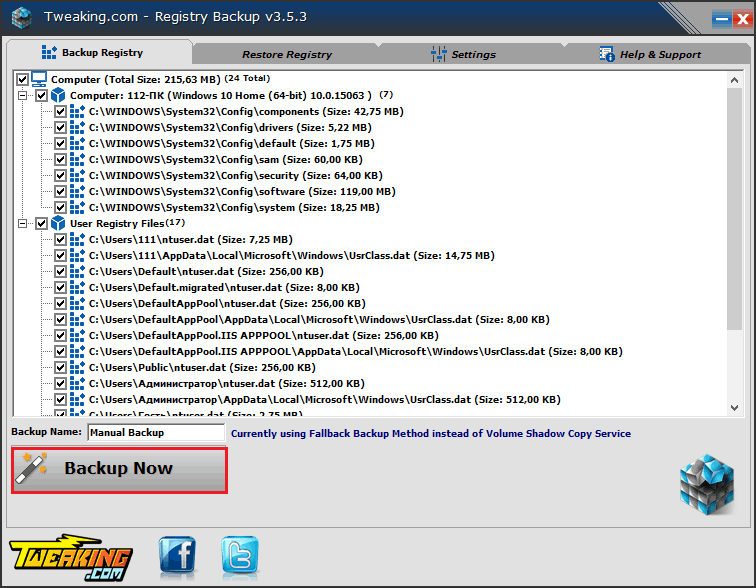
Varukoopia loomiseks alustage utiliiti administraatori õigustega, avage vahekaart "Varundusregister", Märkige vajalikud read ja klõpsake nuppu"Varukoopia Nüüd".
Registri koopiast taastamiseks minge vahekaardile "Register taastamine", valige õige numbri loendist arhiiv ja klõpsake nuppu"Taastama Nüüd".
Regbak
Regbak - Veelgi lihtsam programm kui eelmine. Loob varukoopiad ainult terve registri ja salvestab need valitud kausta. Kopeerimisprotsessi alustamiseks vajutage nuppu "Uus Varukoopia". Taastamiseks valige loendist koopia ja klõpsake nuppu "Taastama".
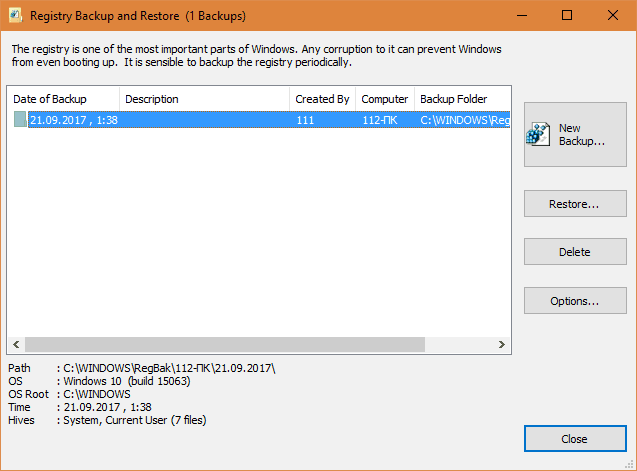
2 Meetodid registri redigeerimiseks ilma kolmanda osa -osaliste programmideta
Liigume edasi oma ettevõtmise põhiosa juurde - tutvuge registri redigeerimise meetoditega. Neid on palju, kuid kaalume 2 põhilist:- Tuttava regedi abiga.
- Rega -failide kasutamine.
Esimene viis, väikesed, üksikud muudatused lisatakse registrisse. Suuremate ülesannete jaoks on teine sobivam.
Regedit
Sisestage süsteem administraatori konto alla. Käivitage registritoimetaja. Avage jaotis, milles kavatsete muudatusi teha. Akna paremas pooles on selle jaotise parameetrid (valikud, sätted).Olemasoleva parameetri väärtuse muutmiseks klõpsake sellel 2 korda, nagu silt. Avaneb aken, kuhu peate sisestama uue tähenduse.
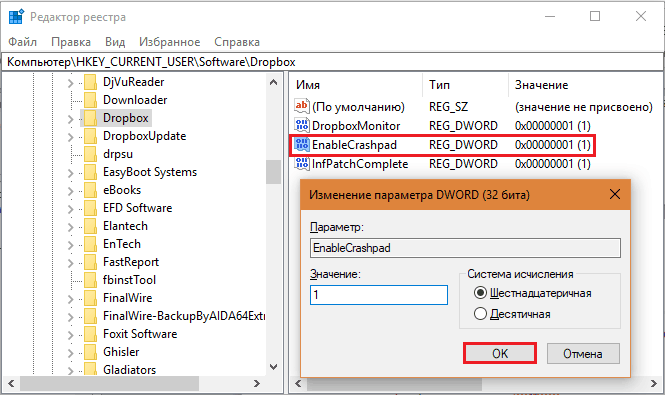
Uue parameetri loomiseks vajutage akna vasaku poole vabal väljal paremat hiireklahvi. Tõmmake hiir meeskonda "Looma"Ja valige kuvatavas loendis parameetri andmetüüp. Muide, teave selle kohta, kuidas need (tüübid) on, saate joonistada esmase allika veebisaidi Msdn.Microsoft.
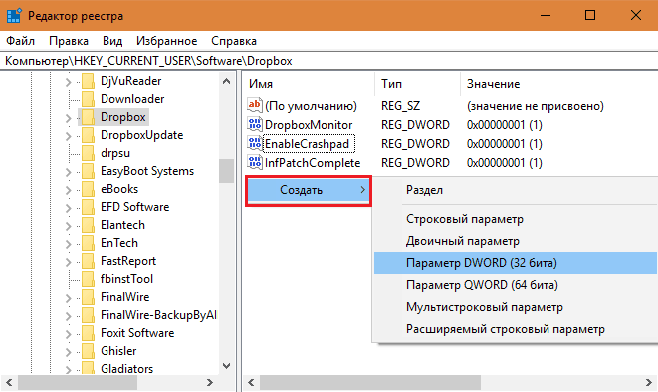
Pärast loendis olevate andmete tüübi valimist ilmub "Uus parameeter nr 1". Sisestage selle asemel õige nimi. Kui raam (sisestusväli) on kadunud ümber "uue parameetri", tõstke see esile ja klõpsake nuppu F2.
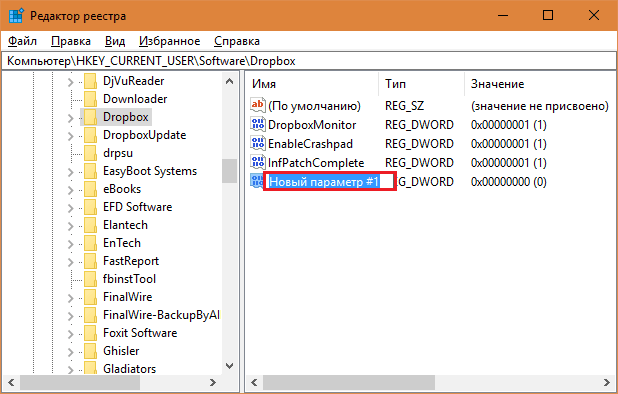
Järgnevalt klõpsake 2 korda uue kirje ja avaneva aknaga, näitavad selle väärtust.
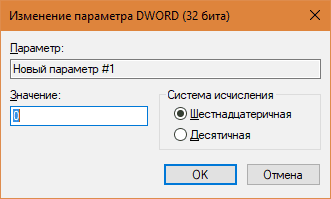
Regi
Reg -fail - fail koos REG laiendamisega, see on spetsiaalne tekstiobjekt, milles registri- ja käsuandmed asuvad nende muutmiseks. Nagu mäletate, pidasime varukoopiaid just selles vormingus.Regi -failid lugesid ja töötlevad piirkondlikku toimetajat, kuid mitte ise, vaid kasutaja käsu abil - klõpsake faili. Pärast seda sisestatakse registrisse sisalduv teave.
Ühe regi abil saate teha muudatusi nii ühes kui ka paljudes registris. See lubab:
- Looge uusi sektsioone ja parameetreid määratud nimedega.
- Määrake väärtuse väärtused ja muutke neid.
- Kustutage olemasolevad sektsioonid ja parameetrid.
See tähendab kõike, mida saab käsitsi teha, kuid kiiremini.
Regi -failid ei ole seotud Windowsi konkreetse koopiaga ja neid saab ühest arvutist teise üle kanda. Nii kasutatakse neid kõigi sama versiooni opsüsteemide (failide assotsiatsioonide, juhtseadmete seadete jne kõigis operatsioonisüsteemides, parandamiseks samade registri parameetrite korrigeerimiseks. P.). Selliseid universaalseid regioole on arvutiabi foorumitest lihtne leida, kuid parem on õpime neid omal käel looma.
Üks viis REG -failide loomiseks on teile juba tuttav - see on REGEDIT -i ekspordi meeskond. Teine - sülearvuti abil analüüsime nüüd. Failide nullist loomiseks pole vaja seda mitte niivõrd, kuivõrd ekspordiga saadud ekspordisse sisenemine.
Niisiis, avame sülearvuti ja loome selles uue dokumendi. Igal REG -failil peab olema pealkiri: Windowsi registriredaktori versioon 5.00 Kirjutame selle lehe ülaossa ja Jätame tühja joone järel. Meeskonnad järgnevad.
Tüüpilise regifaili süntaks on näidatud alloleval ekraanipildil.

Ruudukujulistes sulgudes [] Salvestage sektsioonid - teisisõnu, kataloogipuu kaustad ja fänn. Selline meeskond lisab registrisse uue jaotise.
[Hkey_current_user \ tarkvara \ 12345]
Ühes meeskonnas pärast sulgu on miinusmärk. [-...] See kustutab jaotise ja kogu selle sisu registrist.
[-Hkey_current_user \ tarkvara \ 12345 \ 12345678]
Ruudukujuliste sulgudes asuvate meeskondade või eelmise meeskonna parameetrite ja uue parameetrite vahel Tühi joon tuleks jätta.
Jao lisamise käsul olevad jutumärgid on parameetrid loetletud. Need on kirjutatud ilma taganemiseta. Kirjutada "="annab programmile näidu Määrake parameetrile väärtus, mis salvestatakse pärast jutumärke. Miinus märgi taga kõndimine = eemaldab parameetri.
[Hkey_current_user \ tarkvara \ dropboxUpdate \ värskendus] "LastInStallerrorrorrRorrRorrRorrRerultDropBoxUpdate" =-
Kui parameetrile on määratud tüüp DWord või QWORD (numbriline), See on näidatud kuueteistkümnendmaalses vormingus.
[Hkey_current_user \ tarkvara \ dropboxUpdate \ värskendus] “LastinStallerReSultDropBoxAtInStallerReSult” = DWORD: 0000000000
Topeltandmeheksad tähistatud binaarses vormingus koma kaudu.
[HKEY_CURRENT_USER \ Software \ Mozilla] “DropBoxupdate” = Hex: 87,87,99,08,66,55,43,88,89,89,99,90,44,33,3,3,3,3,3
Kui parameetri väärtuses on Windowsi juhi faili tee, märgib "\"Temas Duplikaat.
[Hkey_current_user \ tarkvara \ mozilla \ firefox \ pikendused] “kpm_win_add_on@Kaspersky” = ”C: C: C: C: C: C: C: C: C\\Programmi failid\\Raspersky\\kpm_win "
See on kõik tarkus. See on lihtne, tõsi? Jääb valmis regioonide salvestamine samamoodi nagu varukoopiad ja saate selle äri ajada. Jõustumise muudatuste jaoks vajate arvuti taaskäivitust.
- « Kuidas avada Windows 10 juhtpaneeli ja lisada see töölauamenüüsse ja käivitage
- Kuidas Windows OS -i installida ja värskendada »

